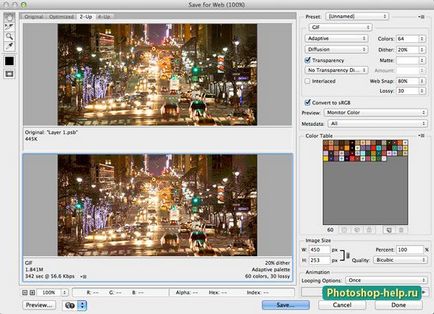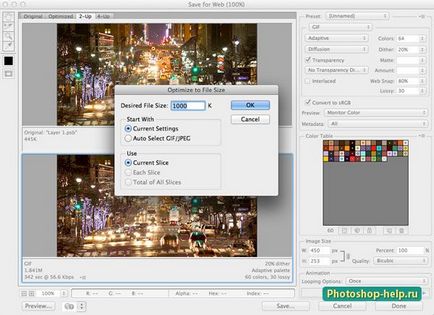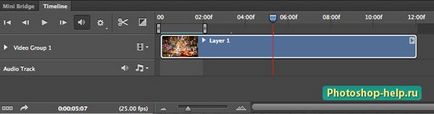
2. Намаляване на размера на картината
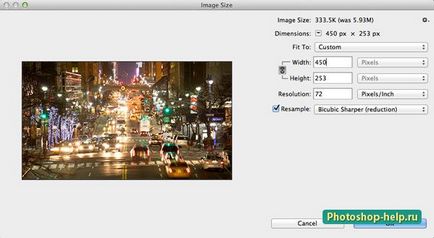
3. В диалоговия прозорец Запиши за уеб
Любимият ми нещо за този начин на работа е, че ние не трябва да правим никакви промени в панела, Timeline (Timeline), за да може да се запази анимацията кадрите, тъй като диалогов прозорец Спасете за Web (С изключение на Web) да свърши цялата работа за нас, След като изберете формат GIF като изходен формат. Имайте предвид, че настройките по анимация ще се появи в долния десен ъгъл на диалоговия прозорец. Ако решите да се намали допълнително размера на изображението, можете да го направите тук.

4. Намаляване на броя на кадрите
Все още можете да # 8203, # 8203; допълнително намаляване на размера на GIF-анимация, когато повторното отваряне GIF файл, експортиран обратно в Photoshop и премахване на всеки втори или трети кадър панел Timeline (Timeline). След като сте избрали всички останали служители и повишаване на тяхната продължителност. за да компенсира загубата на персонал. Ако не направи това плащане, анимацията ще се играе по-бързо от оригиналния. Когато сте готови, можете да запазите нова версия, която трябва да бъде много по-малък от оригинала.

5. Брой на цветовете
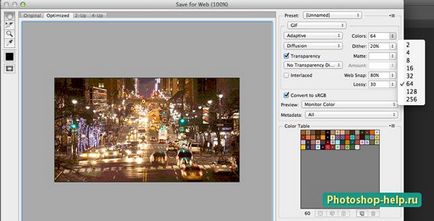
6. Каква е алгоритъм за намаляване на цвят, за да изберете?
Pertsentsionny (възприятие) - създава Конт се маса цвят по избор, за да се даде приоритет на сенките, които ясно разграничава човешкото око;
Селективна (Селективна) - създава таблица, цвят, подобен на възприятие, но на базата на основните цветове на изображението. Предимство се дава на уеб-цвята;
Adaptive (Adaptive) - създаване на персонализирани таблица на цветовете на спектъра, което е повече в изображението. Игнорира всяка палитра система и уеб-палитра;
Ограничено (ограничителни) - използване на стандартни уеб-базирани цветове.

Тъй като GIF файлове съдържат ограничен брой цветове, може да искате да замени липсващите цветове са на разположение, като се използват за борба с псевдоними. Менюто вълнение (трептене), можете да изберете една от алгоритми за такъв модел за подражание. Случайни метод (Diffusion) ни позволява да регулирате размера на смесване. Методи Редовна (еталон) и шум (шум), като не позволява. Колкото по-анти-Aliasing на снимката, толкова по-голям размерът на файла. Смесване добавя различен цвят пиксели в непосредствена близост един до друг, за да се симулира вторичен цвят или гладка градация на цвят. Някои от снимките трябва да включва анти-псевдоними, за да изглежда добре, но това е по-добре да се използва възможно най-малко изглаждане да се запази най-малкия размер на файла.

Уеб инструментална екипировка се използва за предотвратяване на размазването във вашия браузър. Това се прави, като се комбинират някои цветове, за да уеб-безопасно цветове. Колкото повече уеб-безопасно цветовете, които са налични в GIF, толкова по-малко на браузъра ще използва анти-псевдоними. Стойност 0% няма да се отрази на цвета, и стойност на 100% ще се промени всички цветове на изображението, че това е уеб-безопасно.
Загуба (със загуби) следи нивото на загуба, която може да намали размера на файла.
Ако изображението съдържа прозрачност, поставете отметка в полето за прозрачност (Transparency), за да се запази прозрачни пиксели; премахването на прозрачност в напълно и частично прозрачни пиксели за запълване цвят мат.
Ако изберете преплетени (преплетени) GIF файлове се зареждат в браузъра в няколко пасажа.
9. Сравнение на оригинала и оптимизирана версия
След като сте добавили много обичай модификация, можете да проверите на разликата в размера и качеството на файла, с представянето на два варианта (2-нагоре).